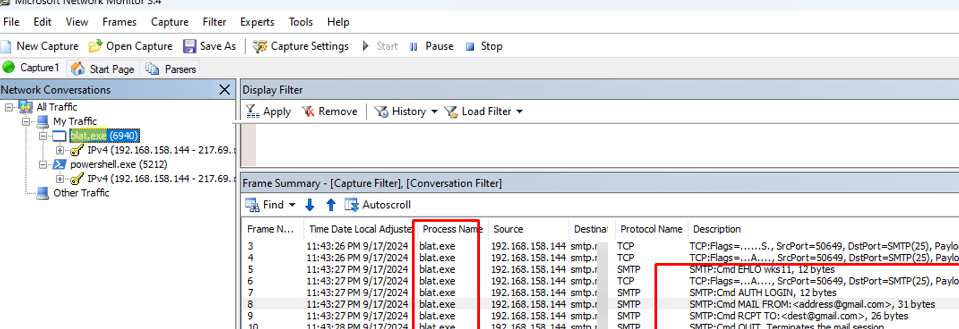如何添加有关Chrome的付款信息
对于那些定期在线付款并在Chrome上在线付款的人,可以添加此付款信息。您可以添加有关Chrome的多个付款信息,以用于每笔账单。以下文章将指导您添加有关Chrome的付款信息。
添加有关Chrome付款信息的说明
步骤1:
在Chrome浏览器的接口处,单击您的Chrome帐户头像。接下来,我们单击付款方式项目。

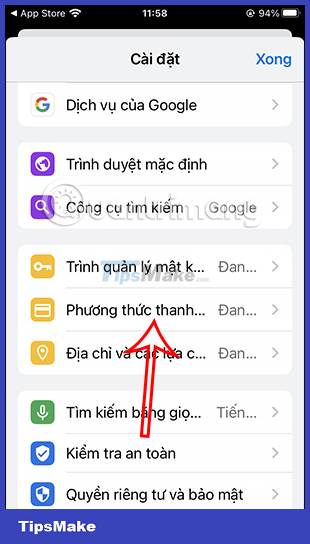
步骤2:
现在,您看到要设置添加付款方式的模式的接口,单击添加按钮添加付款卡信息。然后您会看到添加有关Chrome付款信息的界面。


步骤3:
我们将填写付款卡信息您要在浏览器上添加,然后单击“完成”按钮以保存它。这样,您将看到他们保存在浏览器中的付款卡信息。您将继续添加其他帐户信息并保存。
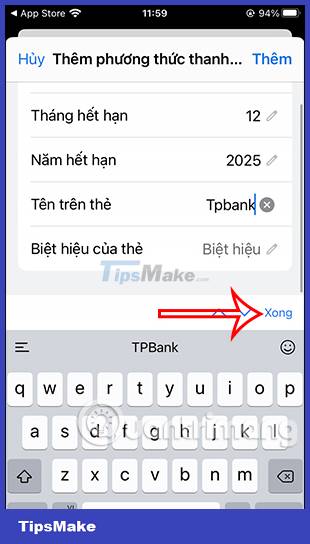
步骤4:
在此界面中,单击编辑更改付款方式信息,或根据需要删除付款信息。您可以更改保存的付款卡信息,或者如果不再需要它,则将其删除。
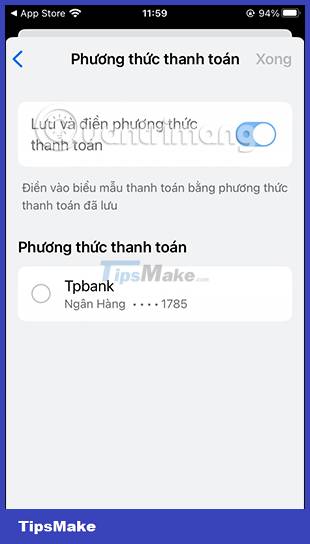

继续为Chrome上的浏览器添加其他付款卡以使用。
你应该阅读
可能有兴趣
- 在Microsoft Edge上添加付款卡的说明
手机上的新的Microsoft Edge浏览器添加了一个功能,可在浏览器上添加付款卡信息,付款方式,类似于在Chrome上添加付款信息的功能。
- 调整Microsoft Edge手机上信息通知的说明
手机上的Microsoft Edge Web浏览器具有其自己的通知设置,因此您可以根据需要收到新闻内容,这与调整有关Android上的应用程序通知或调整iPhone上的通知。
- 如何快速访问Microsoft Edge手机上的网站
Microsoft Edge移动浏览器还可以通过在主页上添加快速快捷方式来快速访问网页,类似于您在计算机上的Microsoft Edge浏览器上添加快速快捷方式。
- 前6名最佳VPN附加组合2023
大多数VPN都需要对设备设置进行手动更改或在操作系统上下载和安装应用程序。相反,VPN附加组件(扩展或扩展)是一个简单的插件,您可以在浏览网络时打开和关闭。
- 如何从浏览器中删除快速搜索工具劫机者
快速搜索工具是否将浏览器用作默认搜索引擎?这是一个浏览器劫机者,您应该立即删除以保护您的隐私。
- Firefox 102可以自动从URL中删除跟踪代码
最近,Mozilla发行了Firefox 102,并具有一些新功能。其中值得注意的是能够删除各种服务和网站在Internet上跟踪您的URL的部分。

![iPhone不可用的计时器不降低[为什么以及如何修复]](https://ksfboa.com/tech/jacki/wp-content/uploads/cache/2025/04/restart-your-iphone-forcefully.jpg)








![[固定] face ID和密码不在iPhone上的设置中](https://ksfboa.com/tech/jacki/wp-content/uploads/cache/2025/05/face-id-and-passcode-not-in-settings.webp.webp)